注意:安装Conda后不必再安装Python,Conda中包含Python
Python安装(windows版)
官网https://www.python.org/downloads/windows/
本次使用的版本是 python3.10.10
python -V
注意:V大写
- 点击下载好的安装包
- 注意勾选下图所示的选项

添加国内的Python镜像源
注意:镜像源添加一个
清华大学:https://pypi.tuna.tsinghua.edu.cn/simple
阿里云:http://mirrors.aliyun.com/pypi/simple/
中国科技大学 https://pypi.mirrors.ustc.edu.cn/simple/
华中理工大学:http://pypi.hustunique.com/
山东理工大学:http://pypi.sdutlinux.org/
豆瓣:http://pypi.douban.com/simple/
网易:http://mirrors.163.com
打开文件夹:%HOMEPATH% 即:C:\Users\【当前用户名】
在该文件夹下新建文件夹,命名为pip
在新建的pip文件夹下新建记事本,命名为pip.ini
pip.ini文件中写入
- 阿里镜像源:
[global]
index-url=http://mirrors.aliyun.com/pypi/simple/
[install]
trusted-host=mirrors.aliyun.com
或者
- 清华镜像源:
[global]
index-url = https://pypi.tuna.tsinghua.edu.cn/simple
[install]
trusted-host = pypi.tuna.tsinghua.edu.cn
安装完成后更新pip
- 在命令提示窗口(cmd)中输入以下代码
python -m pip install --upgrade pip
Miniconda安装(windows版)
官网https://conda.io/en/latest/miniconda.html
本次使用的版本是conda 23.1.0
conda --version
- 选择不同Python版本的Miniconda安装包
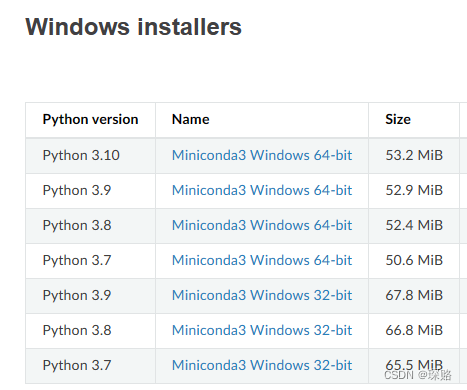
- 点击下载好的安装包
注意:安装路径不能存在空格、汉字等
安装完成后,在开始菜单中可以找到Anaconda Prompt
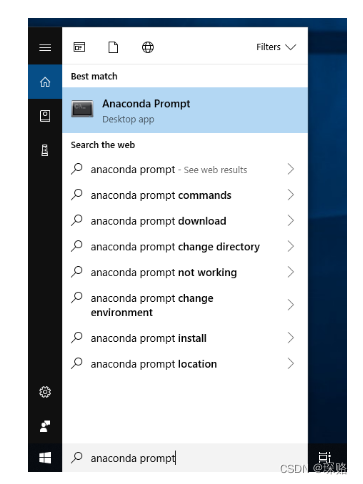
添加国内的Anaconda镜像源
在打开的Anaconda命令行中输入以下代码
前两个是清华镜像,第三个是阿里镜像
conda config --add channels https://mirrors.tuna.tsinghua.edu.cn/anaconda/pkgs/main/
conda config --add channels https://pypi.tuna.tsinghua.edu.cn/simple
conda config --add channels https://mirrors.aliyun.com/anaconda/pkgs/main/
- 查看已添加的镜像源
conda config --get channels
删除镜像源
conda config --remove channels https://mirrors.tuna.tsinghua.edu.cn/anaconda/pkgs/main/
默认环境是base,通过新建独立环境,来防止安装包之间的关联
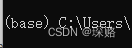
- 新建独立环境
conda create -n 环境名称
新建环境的同时拷贝base环境
conda create -n 环境名称 --clone base
- 启动conda的小环境
conda activate 环境名称
- 退出小环境
conda deactivate
- 删除已创建的小环境及安装的包
conda remove -n 环境名称 --all
- 重命名小环境,例如将py1重命名为py2
conda create -n py1
conda create -n py2 --clone py1
conda remove -n py2 --all
- 列出已存在的小环境
conda env list
或
conda info --env
Jupyter Notebook的安装
打开Anaconda命令行
输入以下代码:
pip install jupyter
运行Jupyter
在命令行(cmd)中输入以下代码:
jupyter notebook
会自动打开一个网页
通过修改运行时的所在路径,可以使网页展示对应路径下的文件
d2l的安装
打开Anaconda命令行
输入以下代码:
pip install d2l==0.17.0
注意:不指定版本号会导致错误
PyTorch的安装
官网https://pytorch.org/get-started/locally/
经过多次尝试,有以下两种方法:
- 方法一
使用conda命令安装
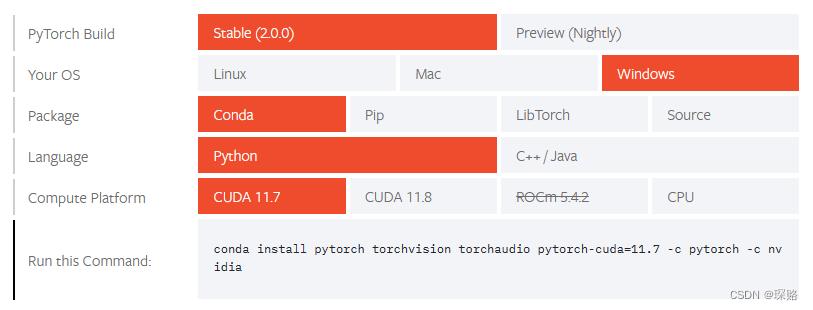
例如:
conda install pytorch torchvision torchaudio pytorch-cuda=11.7 -c pytorch -c nvidia
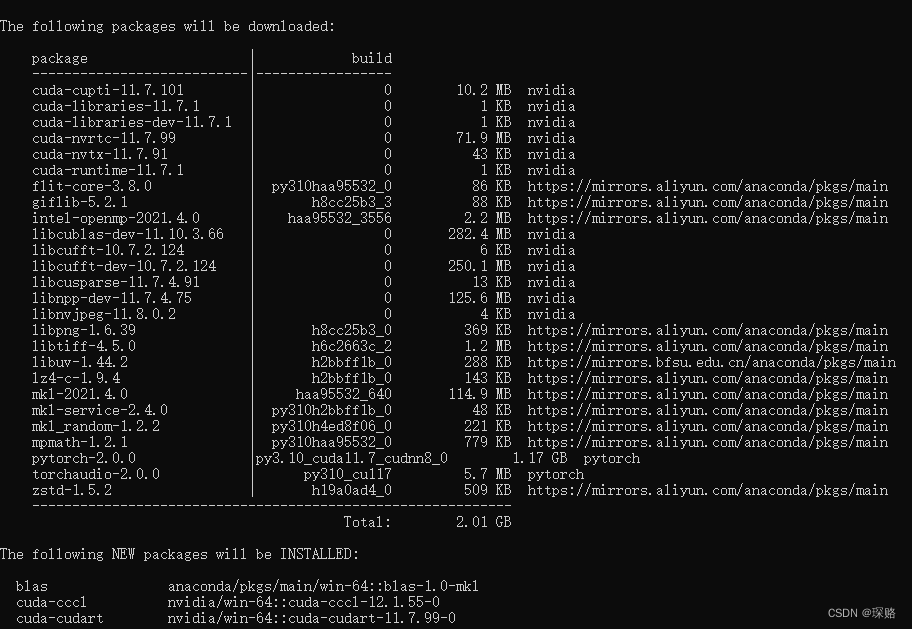
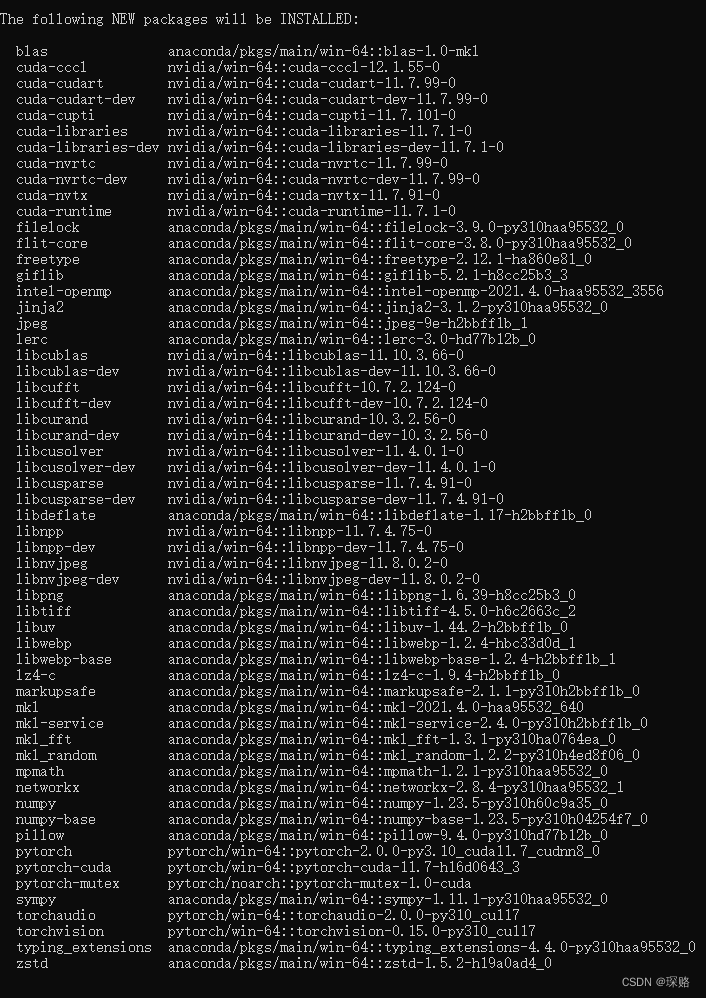
- 方法二
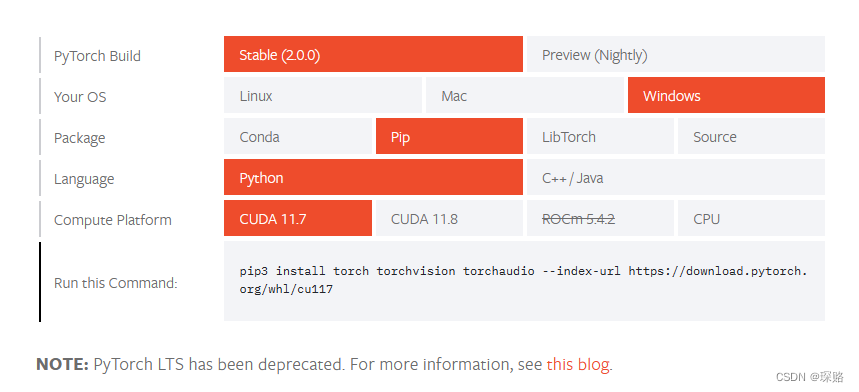
使用pip安装,命令前部分使用官网给出的命令符,最后加上
-i https://pypi.tuna.tsinghua.edu.cn/simple
例如:
pip3 install torch torchvision torchaudio --index-url https://download.pytorch.org/whl/cu117 -i https://pypi.tuna.tsinghua.edu.cn/simple
查看pytorch是否安装成功
python代码运行:
import torch
torch.cuda.is_available()









 本文详细介绍了在Windows上安装Python和Conda的步骤,包括下载Python安装包,设置镜像源,安装Miniconda,以及配置和管理conda环境。同时,还讲解了如何安装JupyterNotebook和PyTorch,包括使用conda和pip命令,并提供了检查安装成功的示例代码。
本文详细介绍了在Windows上安装Python和Conda的步骤,包括下载Python安装包,设置镜像源,安装Miniconda,以及配置和管理conda环境。同时,还讲解了如何安装JupyterNotebook和PyTorch,包括使用conda和pip命令,并提供了检查安装成功的示例代码。
















 2164
2164

 被折叠的 条评论
为什么被折叠?
被折叠的 条评论
为什么被折叠?








